Jag har WAV-filer som kan spelas i Windows Media Player. Men jag kan inte spela dem på min bilspelare. Vad kan jag göra?
Musikälskare möter ofta sådana ljudformat som MP3, WAV, WMA, ALAC osv. Men inte alla musikformat är kompatibla med alla dina spelare eller enheter. Till exempel kan du spela WAV-fil på din iTunes, men du kan inte spela filen på din bilspelare. Du kan spela ALAC-filer på din iPhone 11 Pro Max / 11 Pro / 11 / X / 8/7 eller iPod, men du kan inte spela sedan på din Samsung S7 eller Windows Media Player. Varför? Eftersom olika spelare stöder olika ljudformat. Om du vill spela WAV-filer på din bilspelare, var du tvungen att konvertera WAV till MP3. I följande inlägg kommer vi att dela er fyra gratis sätt att konvertera WAV till MP3 eller MP3 till WAV.

Innan du konverterar WAV till MP3 eller byter MP3 till WAV måste du göra det klart för dessa två format.

Waveform Audio File Format (WAVE, eller mer känt som WAV på grund av dess filnamnstillägg), är en ljudfilformat från Microsoft och IBM för att lagra en ljudbitström på datorer. Det är det huvudformat som används i Windows-system för rått och vanligtvis okomprimerat ljud. Även om en WAV-fil kan innehålla komprimerat ljud, är det vanligaste WAV-ljudformatet okomprimerat ljud i linjärt pulskodmoduleringsformat (LPCM). Okomprimerade WAV-filer är stora, så fildelning av WAV-filer över Internet är ovanligt. Det är emellertid en vanligt förekommande filtyp, lämplig för att behålla första generationens arkiverade filer av hög kvalitet, för användning i ett system där diskutrymme inte är en begränsning, eller i applikationer som ljudredigering, där tiden involverat i komprimering och okomprimering data är ett problem.

MPEG-1 och / eller MPEG-2 Audio Layer III, oftare kallad MP3, är ett ljudkodningsformat för digitalt ljud som använder en form av förlorad datakomprimering. Det är ett vanligt ljudformat för konsumentljudströmning eller lagring, liksom en de facto standard för digital ljudkomprimering för överföring och uppspelning av musik på de flesta digitala ljudspelare och datorenheter.
Jämfört med CD-ljud digitalt ljud, uppnår MP3-komprimering vanligtvis 75 till 95% minskning i storlek. MP3-filer är alltså 1/4 till 1/20 storleken på den ursprungliga digitala ljudströmmen. Detta är viktigt för både överförings- och lagringsproblem. MP3 är ett strömnings- eller sändningsformat (i motsats till ett filformat) vilket innebär att enskilda ramar kan gå förlorade utan att det påverkar förmågan att avkoda framgångsrika levererade ramar. Att lagra en MP3-ström i en fil möjliggör tidsförskjuten uppspelning.
Så från beskrivningen om dessa två ljudformat måste du ha vetat att MP3 är förlorat för de flesta spelare medan WAV är mindre förlorat och främst på Windows-system. Så om du konverterar WAV till MP3 kan du enkelt njuta av musikfilen på fler spelare med den mindre storleken, medan du omvandlar MP3 till WAV låter dig njuta av ljudeffekter av hög kvalitet på vissa spelare.
Så här måste du veta att konvertera WAV till MP3 eller ändra MP3 till WAV är mycket nödvändigt för att tillgodose olika behov. Så fortsätt att läsa för att få sätten att konvertera WAV till MP3 eller MP3 till WAV.
Gratis Video Converter är freeware som låter konvertera mellan WAV och MP3. Den har Windows- och Mac-version. Du kan gratis ladda ner den här programvaran till din Windows 10/8/7 eller Mac för försöket.
steg 1Klicka på "Lägg till filer (filer)" för att importera WAV-filer på din dator.
steg 2Välj utgångsformat som "MP3" i listrutan.
steg 3Klicka på "Convert" för att börja konvertera WAV till MP3.
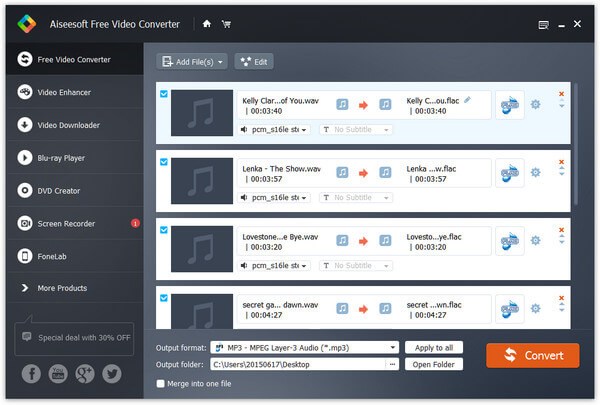
Du kan upprepa stegen ovan för att importera MP3-filer och konvertera till WAV på vägen.
Alla tillgångar på ett och samma ställe
Supports Den stöder batchkonvertering från WAV till MP3 eller från MP3 till WAV.
Denna programvara är gratis och lätt att konvertera.
Det låter dig slå samman ljudfilerna i en fil för att få den långa låten för nöje.
➤ Det ger mer video- och ljudformat som konverterar som MP4, MOV, FLAC, MP3, OGG, ALAC, AIFF, AAC, WMA, WAV, M4R, M4A och mer.
Nackdelar:
➤ Detta freeware stöder inte klippfunktionen. Om du vill skapa ringsignal för iPhone måste du först klippa ljudet med andra program.
iTunes kan spela WAV- och MP3-filer. iTunes kan också vara videokonverteraren för WAV och MP3. Hur man gör det? Kontrollera följande steg.
steg 1Lägg till WAV-filer i ditt iTunes-bibliotek genom att klicka på "Arkiv"> "Lägg till fil i biblioteket".
steg 2Klicka på "Redigera" på menyn> "Allmänt"> "Importinställningar"> välj "MP3-kodare" och klicka på "OK" för att spara de inställningar du ändrat.
steg 3Klicka på "Arkiv"> "Konvertera"> "Skapa MP3-version" och vänta sekunder tills iTunes gör konverteringen.
steg 4När du har konverterat framgångsrikt hittar du de konverterade MP3-filerna från WAV visas längst upp i musikbiblioteket. Vad du behöver göra är att kopiera filen och klistra in dem där du vill spara på din dator eller Mac.
Och du kan också lägga till MP3-filer till iTunes Library och konvertera till WAV genom att upprepa stegen som ovan.
Alla tillgångar på ett och samma ställe
➤ iTunes är gratisprogrammet för att konvertera WAV till MP3 eller MP3 till WAV.
Nackdelar:
➤ Att konvertera WAV till MP3 eller MP3 till WAV i iTunes är lite besvärligt.
➤ iTunes som ljudkonverterare stöder bara WAV, MP3, AIFF, AAC och ALAC. För fler ljudformat som WMA, OGG, etc. kan du inte konvertera i iTunes.
➤ iTunes stöder inte några redigeringsfunktioner utan bara konvertering.
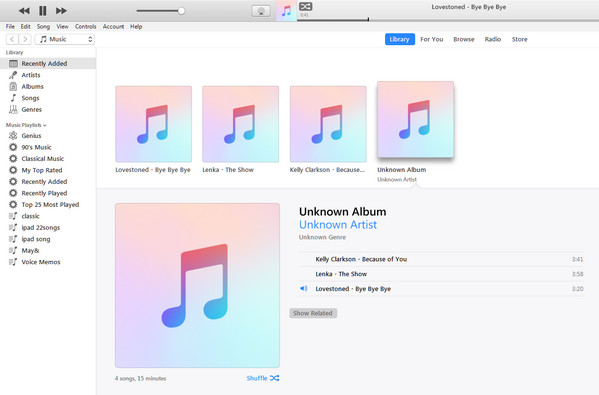
Windows Media Player är känt för video- och ljudspelaren för Windows-systemet. Liksom iTunes kan den här spelaren också vara WAV till MP3-omvandlare. Kontrollera stegen nedan för att göra det. Här tar vi Windows Media Player 7 som exempel.
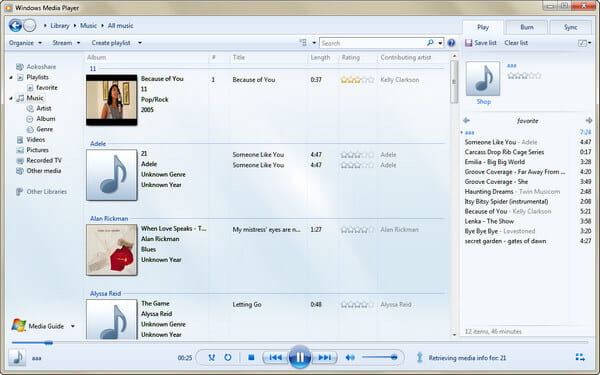
steg 1Importera WAV-filer till Windows Media Player 7. Du kan dra dem direkt till ditt bibliotek.
steg 2Dra de importerade WAV-filerna till "Nu spelar" -kolumnen på höger sida av skärmen. Klicka på "Now Play List", rulla nedåt och klicka på "Save playlist as." Namnge och spara din spellista.
steg 3Klicka på fliken "Bränna" i fönstret Windows Media Player. Klicka på rullgardinsmenyn på vänster sida av fönstret och välj spellistan du sparat. Du kommer att märka att dina låtar nu är listade.
steg 4Sätt i en tom CD i din dator och klicka på "Start Burn." Sedan Windows Media Player för att bränna CD: n. Mata ut skivan när den är klar ..
steg 5Klicka på "Verktyg" från verktygsfältet och välj "Alternativ". Härifrån klickar du på fliken "Rip Music". Under avsnittet "Format" klickar du på rullgardinsmenyn och väljer "mp3". Klicka på "Apply" och sedan på "OK".
steg 6Sätt i skivan du just brände i din dator. Välj fliken "Rip" i Windows Media Player och klicka på "Rip Music". Detta kommer att riva dina .wav-filer på skivan till .mp3-filer, effektivt komprimera och konvertera dem.
Alla tillgångar på ett och samma ställe
➤ Att konvertera WAV till MP3 på Windows Media Player 7 är det gratis sättet.
Nackdelar:
➤ Hela processen tar mer tid att bränna WAV-filer till skivan och sedan rippa låtar från skiva till MP3. Det är lite svårt för nya händer.
➤ Denna programvara stöder bara konvertering av WAV till MP3 eller MP3 till WAV på Windows-datorer, men för Mac kommer det inte på något sätt.
Om du frågar hur du konverterar WAV till MP3 eller ändrar MP3 till WAV på Windows och Mac utan att ladda ner några appar, kan svaret bara vara online WAV till MP3-omvandlare. Om du matar in nyckelorden, "konvertera MP3 till WAV online" eller "WAV till MP3-konverterare online", hittar du många ljudkonverterare online som kan tillgodose dina behov. Ta onlineomvandlaren från WAV till MP3, http://media.io/, som exempel.
Gå till http://media.io/, importera WAV-filer genom att klicka på "Välj filer att ladda upp".
steg 1Välj "MP3" från "Output Format".
steg 2Klicka på "Convert" för att börja konvertera WAV till MP3.
När konverteringsprocessen är klar kan du ladda ner de konverterade filerna till din dator eller Mac. Om du lägger till MP3-filer först kan du här konvertera MP3 till WAV.
Alla tillgångar på ett och samma ställe
➤ Denna gratis WAV till MP3-omvandlare online är väldigt lätt att använda.
Nackdelar:
➤ Konverteringshastigheten är inte så snabb för online-konvertering fungerar på internetanslutningen.
➤ Online-omvandlare kan spela in din cache och din privata ljudfil kan avslöjas.
➤ Denna online-omvandlare stöder endast MP3-, WAV-, WMA- och OGG-utdata.
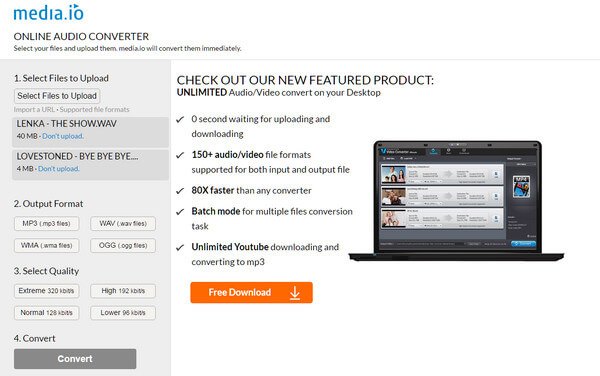
Nu har vi fyra sätt att konvertera WAV till MP3 eller MP3 till WAV. Du kan välja den bästa omvandlaren som referens.